iPhones er et populært valg for mobiltelefonbrugere verden over, og mange brugere vælger at købe deres iPhones fra udbydere. Det er dog ikke alle iPhones, der er låst op, hvilket betyder, at disse iPhones kun er kompatible med den originale udbyder, du har købt hos.
Almindeligvis en ulåst iPhone betyder, at den ikke er bundet til en bestemt operatør eller netværk. Derfor kan du bruge den med andre udbydere, der understøtter iPhone, og skifte operatør til enhver tid uden at købe en ny telefon. Desuden er en ulåst iPhone en god mulighed, når du vil skifte operatør for at få bedre service. Hvis du er usikker på, om din iPhone er låst op, vil denne vejledning fortælle dig, hvordan du tjekker.
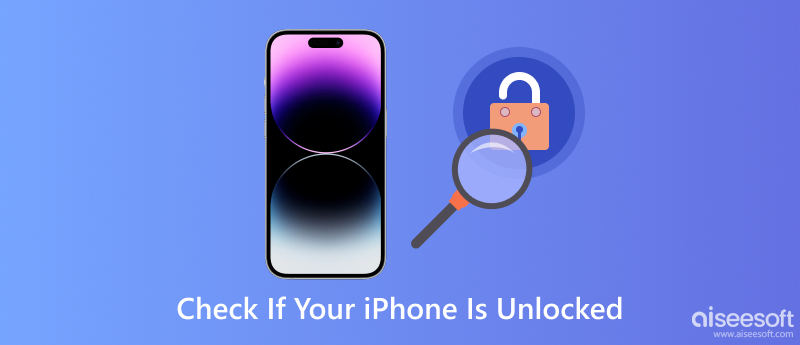

Downloads
100 % sikker. Ingen annoncer.
100 % sikker. Ingen annoncer.
Hvis du for nylig har købt en iPhone fra en udbyder, kan den være låst til operatørens netværk, hvilket betyder, at du ikke vil være i stand til at bruge en anden operatørs SIM-kort i den. Men hvis du har afsluttet din kontrakt eller betalt enheden fuldt ud, kan transportøren have låst din iPhone op. Ved hjælp af appen Indstillinger kan du se her, om din iPhone er låst op.
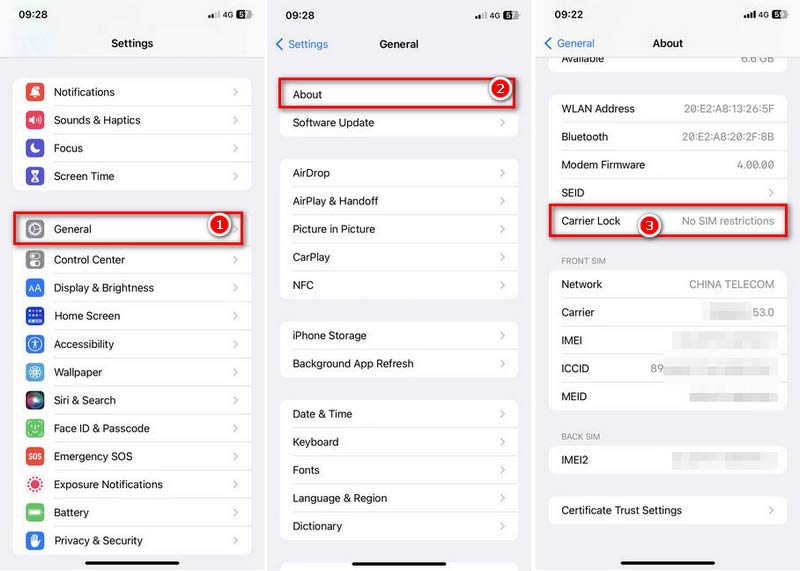
Du kan kontakte din udbyder direkte og bede om en oplåsning, når du vil låse din iPhone op. Men du skal vide, at de måske ikke låser den op. Det afhænger af status for din konto hos operatøren.
Hver iPhone har et IMEI-nummer (International Mobile Equipment Identity) som den unikke identifikator. Hvis du stadig er usikker på, om din iPhone er låst op, kan du tjekke det ved IMEI-tjenesten. Her er trinene til at finde og Tjek IMEI online.
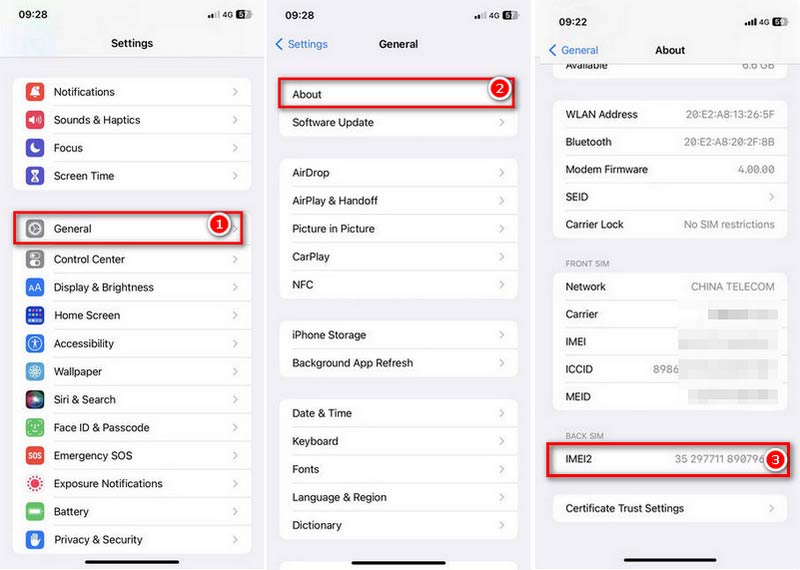
Ikke alle IMEI-tjekwebsteder er 100 % gratis og velrenommerede. Nogle tjenester er gratis, mens andre opkræver et mindre gebyr. Desuden kan nogle svigagtige websteder stjæle dine personlige oplysninger, så du bør være forsigtig.
En anden måde at vide, om din iPhone er låst op, er at bruge et nyt SIM-kort fra en anden udbyder. Hvis iPhone er låst til en bestemt operatør, fungerer den kun med et SIM-kort fra den operatør. Hvis din iPhone er låst op, fungerer den med et SIM-kort fra enhver udbyder.
Før du tjekker, skal du have en anden operatørs SIM-kort. Hvis du har en, skal du følge nedenstående trin for at se, om den virker på din iPhone.

Hvis din iPhone viser en besked som Ugyldig SIM eller Ingen service, hvilket betyder, at iPhone stadig er låst til din tidligere udbyder.
Hvad er fordelene ved en ulåst iPhone?
En ulåst iPhone giver dig mulighed for at bruge enhver operatørs SIM-kort, så du kan skifte operatør eller bruge lokale SIM-kort, når du rejser i udlandet. Det forbedrer også gensalgsværdien af iPhone.
Kan jeg låse min iPhone op selv?
Det er muligt at låse nogle iPhones op selv. Normalt anbefales det ikke, da det kan være svært og kan beskadige din iPhone. Det er mere sikkert at kontakte din udbyder for at låse din iPhone op.
Kan jeg bruge en hvilken som helst udbyder med en ulåst iPhone?
Ja. Du kan bruge enhver udbyder med en ulåst iPhone. Når din iPhone er låst op, skal du indsætte et nyt SIM-kort fra en anden operatør, som burde virke. Du skal dog være opmærksom på, at ikke alle udbydere bruger den samme netværksteknologi, så nogle funktioner er muligvis ikke tilgængelige på visse netværk.
Hvordan tjekker du, hvilken udbyder min iPhone er låst til?
En måde at kontrollere, hvilken operatør din iPhone er låst til, er ved at bruge Indstillinger app. Finde Generelt og tryk på Om at lokalisere Carrier afsnit. Hvis din iPhone er låst, vil den vise navnet på den udbyder, den er låst til. En anden måde er at indsætte et nyt SIM-kort f fra forskellige udbydere og se, om iPhone viser en fejlmeddelelse eller beder om en oplåsningskode.
Konklusion
Det er vigtigt at tjekke, om din iPhone er låst op, for at skifte til andre udbydere eller bruge din iPhone, mens du rejser. Du lærer at kontrollere, om din iPhone er låst op ved at se operatørlåsen, bruge IMEI-tjenesten eller tjekke SIM-kortet. Du kan også efterlade kommentarer, hvis du har andre spørgsmål, når du tjekker.

Hvis du fastgør iPhone-skærmen låst, kan du fjerne en adgangskodefunktion meget. Og du kan også rydde Apple ID eller skærmtidskodeord let.
100 % sikker. Ingen annoncer.
100 % sikker. Ingen annoncer.